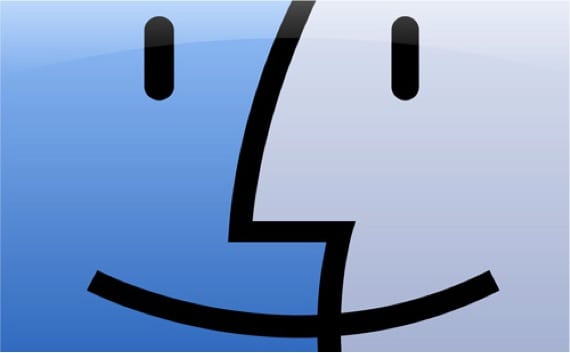
في OS X ، تحتوي جميع أنواع الملفات على تطبيق افتراضي يفتح عند النقر المزدوج عليها. إذا نقرنا نقرًا مزدوجًا على ملف PDF أو PNG ، فمن المرجح أن يفتح جهاز Mac "معاينة"، عارض ملفات PDF الافتراضي وتطبيق ملفات الصور من Apple.
إذا قمت بتثبيت تطبيق مثل Adobe Reader ، على سبيل المثال ، فستحتاج إلى منح الإذن لتعيينه كتطبيق PDF افتراضي بحيث يتم فتح جميع ملفات PDF في Abobe Reader.
مع مرور الوقت ، تتغير تفضيلاتنا ، إما لأننا نريد ذلك أو لأننا ننوّع البرامج التي نستخدمها لذلك. بالإضافة إلى ذلك ، قد نرغب في فتح جميع ملفات JPEG في تطبيق ما ، ولكننا نريد فتح تطبيق معين في PhotoShop. نوضح لك هنا كيفية التعامل مع هاتين الحالتين.
أولاً وقبل كل شيء ، لتغيير التطبيق الافتراضي الذي سيتم من خلاله فتح جميع المستندات الخاصة بنوع الملف ، سنقوم ببساطة بالنقر فوق ملف من هذا النوع ، على سبيل المثال ، ملف PDF. ثم سننقر بزر الماوس الأيمن على الملف (أو انقر مع الضغط على Control) ونختار الحصول على المعلومات في قائمة السياق الناتجة. سننظر في الجزء السفلي من نافذة المعلومات التي ستفتح ونبحث عن القسم الذي يقول "لفتح بـ:"
نضغط الآن على المثلث الصغير الموجود بجوار هذا القسم ، أو إذا كان مفتوحًا بالفعل ، فنحن نختار التطبيق الذي نريد تعيينه باعتباره الإعداد الافتراضي لنوع الملف هذا. بعد ذلك ، نضغط على الزر يغير كل شئ ... أسفل تلك المنطقة وبعد ذلك ، سيتم فتح جميع الملفات من هذا النوع في التطبيق الذي تختاره.
الآن ، إذا أردنا فتح ملف معين في تطبيق معين ، فسيتم استبدال التطبيق الافتراضي الذي سنقوم ببساطة بالنقر بزر الماوس الأيمن على الملف ثم الضغط على المفتاح قديم لوحة المفاتيح. ال فتح مع من قائمة السياق ستتغير إلى "الفتح دائمًا باستخدام هذا التطبيق"، وسيسمح لنا باختيار التطبيق الذي نريد استخدامه لفتح الملف المحدد طوال الوقت ، بغض النظر عن التطبيق الذي قمنا بتعيينه افتراضيًا.
معلومات اكثر - ما هي ملفات .flac وكيفية تشغيلها في OSX؟
المصدر - عبادة ماك
شرح ممتاز بيدرو شكرا جزيلا لمشاركته تحياتي.
كيف يمكنني إعادة إثبات أن مستندات pdf ستكون مباشرة عن طريق المعاينة وليس بواسطة مشغل fals
جيد إميليو ،
انقر بزر الماوس الأيمن فوق الملف وحدد: فتح باستخدام> آخر
ابحث واختر عن طريق وضع علامة على الشخص الذي تريده.
تحياتي
شكرا جزيلا. دقيق وفعال.
شكرا على شرحك الرائع.
بالتأكيد ، موجز ... شرح جيد للغاية.
شكرا